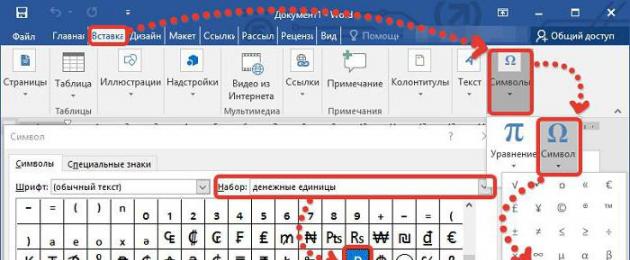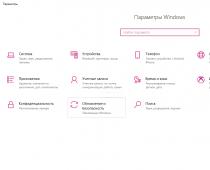Если вам необходима поддержка нового символа российского рубля, вам повезло. После установки этого обновления для Windows 8.1, Windows RT 8.1, Windows Server 2012 R2, Windows RT, Windows 8 и Windows Server 2012 вы сможете вводить, просматривать, печатать и использовать новый символ с данными, отформатированными как российские денежные единицы. Дополнительные сведения об обновлении .
Некоторые изменения, реализованные в данном обновлении
Были обновлены следующие семейства шрифтов: Arial, Times New Roman, Microsoft Sans Serif, Tahoma, Cambria, Calibri и Segoe UI.
Шесть локализованных для России клавиатур теперь поддерживают ввод символа рубля с помощью клавиш ALTGR+8. Дополнительные сведения о добавлении или изменении языка ввода в операционной системе Windows 8 .
Обновлены сведения о языковых стандартах, благодаря чему новый символ автоматически используется с элементами, отформатированными как денежные единицы в полях Access, ячейках Excel или денежных столбцах в списках SharePoint. Дополнительные сведения об изменении предпочитаемого языка в операционной системе Windows 8 .
Ввод символа рубля с клавиатуры
Если ваша клавиатура не поддерживает ввод символа рубля, его можно вставить одним из описанных ниже способов.
Если символ, который необходимо вставить, отсутствует в списке, выберите пункт Другие символы . В поле Шрифт выберите нужный шрифт, щелкните символ, который необходимо вставить, и нажмите кнопку Вставить .
Если выбран расширенный шрифт, такой как Arial или Times New Roman, появится список "Набор". В нем можно выбрать нужный набор, в том числе греческий и русский (кириллица), если они доступны.
Клавиши ALT-X Введите "20BD", а затем нажмите клавишу ALT и, удерживая ее нажатой, – клавишу X. (Данная возможность поддерживается в приложениях OneNote, Outlook с Word в качестве редактора, а также в приложении Word).
Важно: Некоторые приложения Office, такие как PowerPoint, не поддерживают преобразование кодов Юникода в символы. Если вам нужно вставить символы Юникода в приложении, которое их не поддерживает, используйте .
Вставка символов Выберите команды Вставка > Символ . (Данная возможность поддерживается в приложениях Excel, InfoPath, PowerPoint, Publisher, SharePoint Designer, OneNote, Outlook с Word в качестве редактора, а также в приложении Word).
Советы:
Печать символа рубля
Если встроенные шрифты принтера не содержат символа российского рубля, вместо него будет напечатана пустая рамка. Чтобы узнать, как добавить символ российского рубля во встроенные шрифты принтера, обратитесь к его поставщику. Кроме того, можно изменить настройки принтера таким образом, чтобы он не использовал встроенные шрифты. Для этого используйте параметр Печатать шрифты в виде графики в настройках принтера.
Александр Игоревич
Время на чтение: ~ 5 минут
Многие солидные мировые валюты, котирующиеся на валютном рынке, имеют собственный символ (лигатуру), использующийся для сокращенного обозначения. Он есть у доллара США – это всем известный «$», у японской йены – «¥», у старейшего фунта стерлингов – «£» и даже самой молодой валюты – евро тоже есть собственное короткое обозначение – «€», которым она обзавелась в результате мучительных выборов и терзаний, завершившихся в декабре 1996 года.
А вот у одной из стабильнейших валют в мире – швейцарского франка по-прежнему отсутствует собственная лигатура, а китайский юань поступил не совсем корректно, присвоив себе обозначение японской йены – оказывается, и такое бывает.
В России идея создания собственного валютного обозначения витала в воздухе уже давно, но только в начале декабря 2013 года был, наконец, выбран новый знак рубля.
Попытки приступить к разработке короткого обозначения российской валюты были предприняты ещё в 1997 году, после деноминации. Были разработаны несколько вариантов, связанных с латинской буквой «R», однако наступил дефолт, и дело так и остановилось. В 1997 году конкурс проводил журнал «Финансист», результатом стали 300 вариантов написания, но ни один из них так и не был утвержден.
Второй аналогичный конкурс проводился в 1999 году журналом «Деньги», после чего последовали ещё 2 конкурса – от газеты «Комсомольская правда», проведенный в 2005-2006 годах, и от РИА «Новости».
Ныне победивший символ был разработан в 2007 году инициативной группой, созданной известным дизайнером Эркеном Кагаровым, в которую вошли «Дизайнет», «ДизайнДепо», «Имадизайн» и другие компании.
Критерии, которым должен соответствовать символ рубля
При выборе наиболее интересных и подходящих вариантов учитывалось соответствие лигатуры следующим требованиям:
- Графическая уникальность и неповторимость знака,
- Простота написания, запоминаемости, восприятия и воспроизведения символа,
- Удобство написания от руки,
- Твердая, стойкая и однозначная ассоциация с российской валютой,
- Отсутствие однозначных ассоциаций с какой-либо религией,
- Сохранение графических стандартов и стилистики написания знаков других мировых валют,
- Односоставность обозначения – это важно для простоты и удобства использования (например, буквы «ю» или «ы» являются двухсоставными),
- Ширина символа должна быть стандартной – это важный параметр для наборных шрифтов,
- Шрифтонезависимость – лигатура должна легко вписываться как в кириллицу, так и в латинские шрифты, причем в любые,
- Равномерная плотность – означает отсутствие графических перегрузок и слишком мелких деталей в одной из частей символа,
- Наличие у российского обозначения валюты исторических и культурных корней.
Это только часть объективных требований – существуют ещё и субъективные, такие как скорость и простота идентификации, гармоничное восприятие логотипа в ряду обозначений остальных валют, отсутствие негативных, двусмысленных или сомнительных ассоциаций и другие.
Зачем нужен символ российской валюте
Многие задаются вопросом: «А зачем вообще нужен этот логотип для нашей валюты? ». Ведь жили же мы без него почти пять столетий – со времен рублевой реформы Елены Глинской, знаменитой матери Ивана Грозного.
По мнению Центробанка, в остальных ведущих странах мира валютные обозначения стали появляться с вовлечением национальных валют в международный оборот. Так появившиеся символы получали признание на мировой арене. Так что наличие собственного знака будет способствовать признанию российской валюты во всем мире, её узнаваемости.
Э.Набиуллина считает, что графическое изображение подчеркивает устойчивость рубля.
Как сообщил Николай Журавлев, «знак национальной валюты, его наличие – это международная практика, теперь и российский рубль перестал быть в этом смысле исключением из правил». Также он ответил на вопрос, что дает стране наличие валютного логотипа: «официальное утверждение символа российской валюты повысит её авторитет на мировом рынке и станет основой для унификации графического обозначения».
Как считает Александр Трошин, первый заместитель председателя Совета Федерации, появление валютного обозначения на раскладках клавиатур будет способствовать продвижению логотипа во всем мире.
Другие интересные факты про новый знак рубля
- В 2014 году будет организован выпуск монет номиналом «1 рубль» с изображением утвержденного обозначения. Тираж составит 100 миллионов экземпляров. Монеты будут чеканиться в течение всего 2014 года из стали с гальваническим покрытием из никеля.
- Кроме того, утвержденная лигатура будет использоваться при упаковке банкнот и в их защитных символах.
В наше время каждый знает, как выглядит обозначение рубля. Символ данной валюты вы можете увидеть в статье. В ней мы поговорим не только про его историю возникновения. Расскажем мы и про то, как в поле для ввода текста вводить обозначение рубля. конечно, не указан, но все же способы его ввода есть. В этой статье мы все их рассмотрим.
История возникновения символа
Изначально, конечно же, стоит уделить внимание истории возникновения символа. как валюты появилось еще в далеком тринадцатом веке. И практически сразу же возникла потребность в его сокращении. Вариаций была масса, но первый известный вариант, который стал известен нам, это сочетание двух букв - "р" и "у". Однозначно можно сказать одно: данное сокращение появилось вследствие эволюции тогдашней письменности на русском языке. К слову, данное сокращение возникло в 17 веке и использовалось вплоть до 19-го.
В наше время другое обозначение рубля - символ "₽". Однако стоит отметить, что данный вариант написания является актуальным только для купюры российского происхождения, а все знают, рубль используется в трех странах: России, Белоруссии и в непризнанном Приднестровье. У каждой страны он различен.
- в Белоруссии - "Br";
- в Приднестровье - "Р" с линией, которая расположена вертикально.
Но в статье мы будем говорить лишь про российский рубль.
Вставка с клавиатуры
Итак, главное мы уже сделали, мы указали обозначение рубля. Символ знаем, а теперь пришло время рассказать, как его вписывать с клавиатуры. Первый способ, которым мы будем пользоваться, появился относительно недавно, в 2013 году. Но стоит отметить, что компания Microsoft внедрила этот символ не во все свои операционные системы, а только лишь в актуальные.
Итак, продолжая говорить про обозначение рубля, символ на клавиатуре, как говорилось выше, вы не отыщите. Здесь необходимо будет воспользоваться сочетанием клавиш - Alt + 8.
Все довольно просто, после нажатия этих двух клавиш в том месте, где вы поставили курсор, напечатается символ рубля. Но стоит сделать заметку, что Alt необходимо зажимать правый, а не левый, а восьмерку вводить на верхней цифровой клавиатуре, иначе ничего не получится.
Вставка с помощью таблицы символов
Выше был представлен наипростейший способ ввода символа рубля. Но по некоторым причинам он может не сработать (сломана клавиша или устаревшая версия Windows). Что делать, если вам срочно нужно ввести обозначение рубля? Символ в "Ворде" вам в этом поможет. Итак, сейчас рассмотрим способ, как с помощью таблицы символов в "Ворде" вставить символ рубля в документ.
Делается это довольно просто, вам главное - изначально открыть саму таблицу. Для этого перейдите на вкладку "Вставка". Теперь на панели инструментов вам нужно отыскать кнопку "Символ". Нажмите на нее, а в выпадающем меню выберете "Другие символы". Визуально весь процесс вы можете наблюдать на картинке ниже.

Теперь перед вами нужная таблица. Как можете наблюдать, символов там невообразимое количество, вручную искать нужный будет долго по времени. Для того чтобы облегчить поиски, можно в выпадающем списке "Набор" выбрать "Денежные единицы". После этого перед вами появятся разных стран. Отыщите нужную и нажмите кнопку "Вставить". Обратите внимание на код знака, это пригодится дальше.
Использование шестнадцатеричного кода
Помните тот код, на который нужно было обратить внимание? Именно он и является шестнадцатеричным кодом этого символа. Сейчас рассмотрим, как его нужно использовать для ввода символа рубля.
А делать здесь практически и нечего, нужно лишь ввести код и нажать ALT + X. Но для пущей наглядности давайте все рассмотрим на примере.
Допустим, вы вписали число в "Ворде" и хотите поставить символ рубля в конце. Для этого:
- поставьте курсор в нужно место;
- введите "20BD";
- Нажмите сочетание клавиш ALT+X.

После этого код превратится в нужный нам символ. Если вы хотите узнать и другие коды символов, то для этого можете просматривать их в таблице с символами, просто выделяя нужный элемент. В поле "Код знака" будет показываться набор из четырех знаков, что и является шестнадцатеричным кодом выбранного символа.
Использование буфера обмена
Ну, и последний способ - вообще для ленивых, хотя про него мало кто знает. С помощью можно вставить не только печатный символ в документ, но и саму картинку этого символа. Чтобы это сделать, картинку или символ нужно поместить изначально в буфер обмена, то есть просто скопировать. Когда нужный объект находится в буфере, проследите за тем, чтобы вы не скопировали туда что-то другое, иначе ничего не получится.
После этого откройте программу или страницу, куда будете вводить символ, вставьте скопированный объект с помощью сочетания CTRL + V или контекстного меню.

К слову, вы можете использовать эту статью для того, чтобы копировать нужный материал. Вот сам символ - "₽". Кстати, таким способом можно скопировать любой символ или изображение.
Многие из нас, а особенно те, кто имеет дело с финансовыми документами, используют символы валют при написании различных текстов. На протяжении многих лет мы используем знаки доллара ($), фунта-стерлинга (£), евро (€), а в конце 2013 года к ним добавился и знак рубля – (₽). В данной статье я расскажу, как напечатать знак рубля на клавиатуре, и что делать, если по каким-либо причинам он у вас не отображается.
Изучаем, как набрать знак рубля на клавиатуреЧто нужно знать о символе российской валюты
Потребность в создании единого знака рубля существовала с начала 90-х годов, когда Российская Федерация оформилась как самостоятельное государство со своей национальной валютой. Неоднократно проводились конкурсы, художники и дизайнеры подавали свои проекты, голосованием выбирался лучший из них, но далее обычных разговоров дело не шло, и для обозначения рубля всё так же использовались сокращения «р.» и «руб.».
В конце 2013 года ситуация, наконец-то, сдвинулась с мёртвой точки, когда после проведения очередного конкурса, в ходе которого были выделены шесть лучших прототипов, было проведено интернет-голосование, победителем которого стал знак «₽», набравший более 60% голосов.

Данный символ удовлетворял большинство требований к знаку такого типа – простота начертания, связь с русской историей (кириллический символ с добавленной к нему параллельной линией). А две параллельные линии, по замыслу создателей, должны были символизировать устойчивость российской национальной валюты.

11 декабря 2013 года, после обсуждения в Совете Федерации, данный символ был утверждён Советом Директоров Центробанка России в качестве официального символа российского рубля.
В начале 2014 года российский комитет по стандартизации подал соответствующую заявку в технический комитет Unicode, и символ рубля был включён в стандарт Unicode 7.0. В августе 2014 компания Майкрософт также отреагировала на изменившуюся конъюнктуру, включив символ рубля в очередной обновление (2970228) к различным версиям ОС Виндовс.
Учимся набирать знак рубля на клавиатуре
Чтобы набрать знак рубля на вашей клавиатуре будет достаточно установить русскую раскладку клавиатуры, зажать правую клавишу Alt , а затем нажать на цифровую клавишу «8 » в верхней части клавиатуры. Сочетание клавиш Alt+8 является основным вариантом набора символа российской валюты.
Если же у вас вместо знака «₽» появляется пустое место или другой знак, то это значит, что на вашей версии Виндовс не установлено необходимое обновление, обеспечивающее поддержку указанного символа.
 Сочетание клавиш для набора символаа «₽»
Сочетание клавиш для набора символаа «₽»
Что делать, если знак рубля не набирается
Если вы не можете набрать знак рубля (₽), и вместо данного знака у вас отображаются хаотические символы или пустое место, то вам необходима установка соответствующего обновления для вашей Виндовс. Обычно это обновление , скачать которое можно перейдя по указанной ссылке.
- После перехода промотайте страницу вниз, выберите обновление конгруэнтное вашей версии операционной системы (если вы не знаете, какая у вас ОС, нажмите на сочетание кнопок Win+Pause).
- Скачайте и установите данное обновление, дайте вашему компьютере перегрузиться, и после перезагрузки вы сможете поставить знак рубля «₽» в любом текстовом документе.
 Для поддержки символа ₽ установите соответствующее системное обновление для вашей ОС
Для поддержки символа ₽ установите соответствующее системное обновление для вашей ОС
Заключение
Чтобы набрать знак рубля на клавиатуре выберите русскую раскладку, зажмите правую клавишу Alt, а затем нажмите на цифру 8 в цифровом ряде клавиатуры. Если же данный знак не набирается, то, вполне вероятно, что вам необходима установка соответствующего системного обновления, после установки которого проблема со знаком «₽» обычно бывает решена.
Иногда хочется не просто написать слово «рубль», а поставить недавно обретенный им фирменный символ – ₽. Но как это сделать максимально просто? Этот и другие шорткаты вы найдете ниже.
Итак, вот как поставить символ (знак) рубля на клавиатуре Mac:
⌥ Alt (Option) + 8 . Обратите внимание – раскладка клавиатуры должна быть русской (и не просто русской, а «Русская ПК» ), для просто «Русская» или «США» те же «горячие клавиши» выдадут уже другой символ.


Да, вот так всё просто!
Примечание: В случае, если вы используете клавиатуру «Русская» вместо «Русская ПК», то для набора символа ₽ есть и другой способ, описанный ниже.
А вот ещё несколько сокращений для быстрого ввода значков других валют:
- Евро (€) - ⇧Shift + ⌥ Alt (Option) + 2 .
- Британский фунт (£) - ⌥ Alt (Option) + 3 . Раскладка клавиатуры — английская.
- Японская иена (¥) - ⌥ Alt (Option) + Y .
C долларом, конечно, всё намного проще. Он нанесен на клавиатуру любого Mac, так что даже зеленый новичок догадается, что для ввода знака $ необходимо перейти в английскую раскладку, а затем нажать ⇧Shift и цифру 4 . Если доллар какой-то другой – австралийский, новозеландский, канадский, сочетание клавиш не меняется. А вот значок для цента, конечно, уже надо знать – это ⌥ Alt (Option) + 4 .
Панель «Эмодзи и символы»
В ней можно найти новые символы валют – в том числе и такие, о существовании которых вы даже не подозревали!
Чтобы открыть эту панель, зайдите в Системные настройки вашего Mac, выберите раздел Клавиатура и поставьте галочку напротив пункта Показывать панели «Клавиатура» и «Символы» в строке меню .


Теперь кликните по языковой панели в правом верхнем углу экрана, а затем нажмите на надпись Показать панель «Эмодзи и символы» .

Символы валют собраны в одноименном разделе. Проверьте свою эрудицию – знакомы ли вам все эти валюты? :).

P.S. В окне справа есть возможность выбрать подходящие для самых разных случаев варианты шрифтов. А если вы чувствуете, что будете пользоваться символом часто, есть смысл добавить его в избранное – и быстро копировать его до тех пор, пока не запомнится сочетание «горячих клавиш».